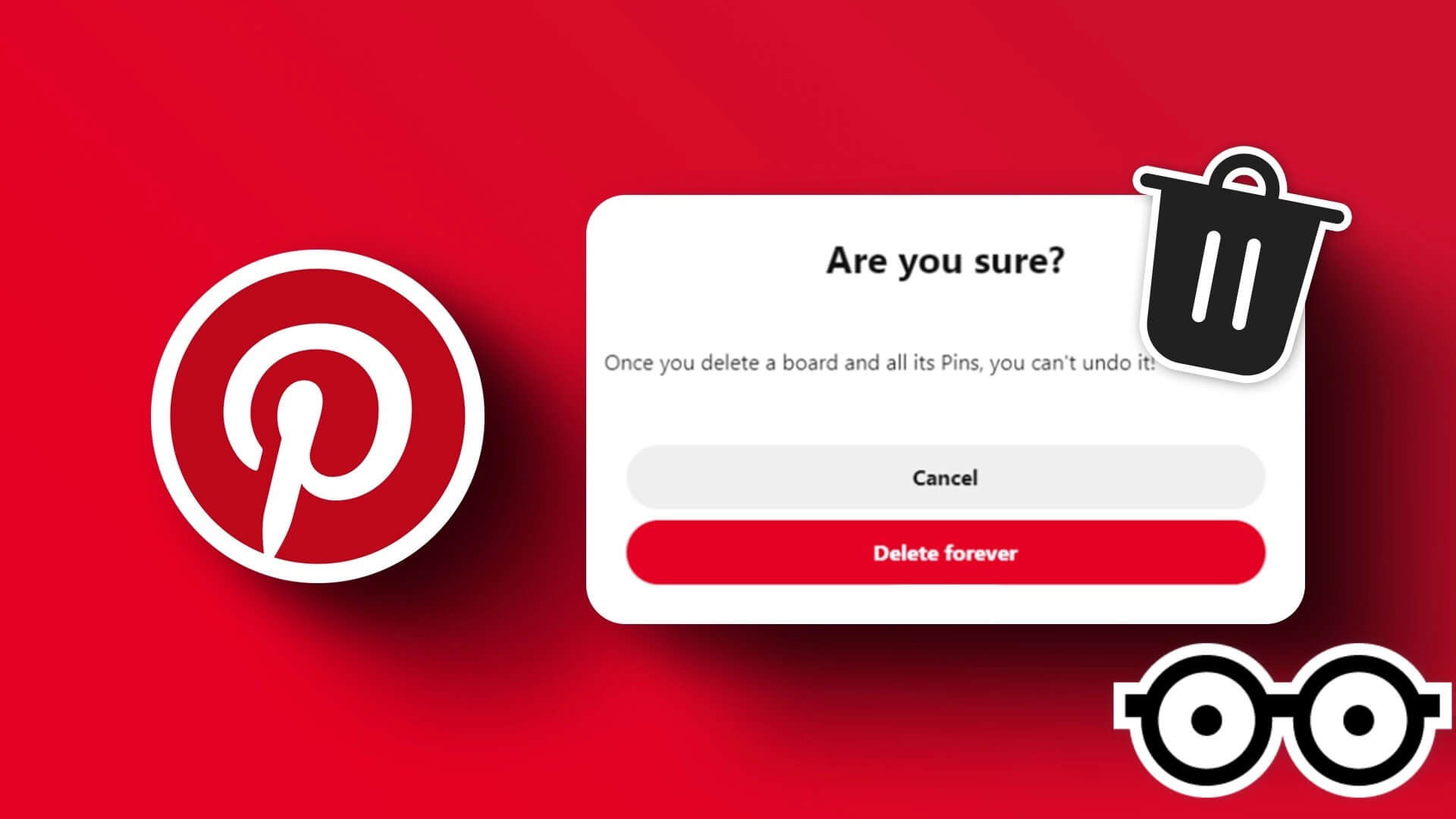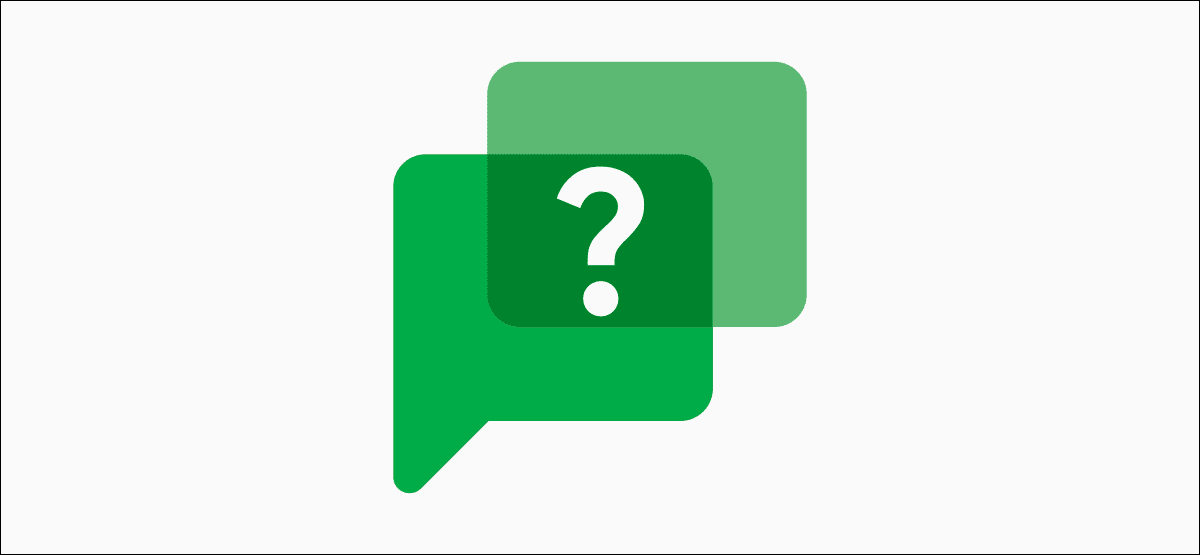Dokumenty Google jsou oblíbeným editorem dokumentů pro vytváření dokumentů a upravit jej. Dříve neexistoval způsob, jak přidat vodoznak přímo do dokumentu Dokumentů Google, takže důvtipní uživatelé našli řešení pomocí Nákresů Google. V nové aktualizaci Google přidal nativní způsob vložení vodoznaku do Dokumentů Google. Zde si ukážeme, jak můžete vložit vodoznak do Dokumentů Google a také vytvořit vodoznak pomocí aplikace třetí strany.

Kde a jak lze vodoznaky použít
Existuje několik scénářů, které můžete zvážit pomocí vodoznaku. Většinou se používá k vyjádření důvěrnosti nebo ochraně práv majitele. Některé příklady:
- Kancelářské dokumenty, kde je povaha dokumentu vysoce tajná nebo důvěrná a nechcete, aby byl skrytý
- Elektronické knihy, kde chce autor chránit svá digitální práva
- Obrázky, u kterých se chce fotograf nebo designér ujistit, že získá uznání za práci, kterou ostatní sdíleli ve veřejné doméně
- Marketing e-knih, fotografií atd. zdarma při distribuci na sociálních sítích nebo aplikacích pro zasílání zpráv za účelem budování povědomí o značce
- Spisovatelé nebo redaktoři ochotní prosazovat digitální práva a předávat pokyny interně v mediální organizaci
Vodoznak je užitečný pro dokumenty i obrázky. Způsob použití závisí na účelu příslušného souboru.
Jak vytvořit vodoznak v Google Drawings
V Kresbách Google lze vytvořit dva typy vodoznaků: textový a obrázkový. Cokoli si vyberete, záleží na vašich preferencích.
- Otevřete aplikaci Nákresy Google. Můžete buď zadat výřečnost (například název společnosti), nebo použít dostupné nástroje, jako je word art, text, tvary, klikyháky atd. "Nabídka Vložit -> Textové pole" k vytvoření vodoznaku. K psaní jsem použil textové pole "Jméno společnosti" jako vodoznak.
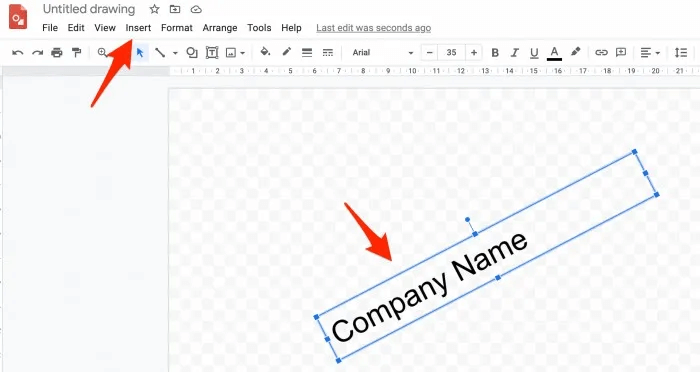
Je snadné změnit typ písma, velikost, barvu a design podle vašich potřeb. Jednoduše vyberte text a použijte změny. Protože neexistuje způsob, jak ovládat efekt průhlednosti seznamu textů, je nejlepší zvolit světlou barvu písma, například světle šedou.
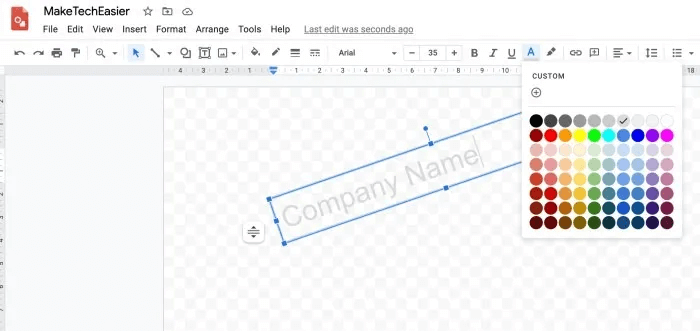
2. Pokud dáváte přednost použití obrázku jako vodoznaku, klepněte na "Vložit -> Obrázek" A vyberte možnost podle toho, kde je vodoznak vašeho obrázku připraven. Může to být na Disku, Fotkách nebo ve vašem počítači.
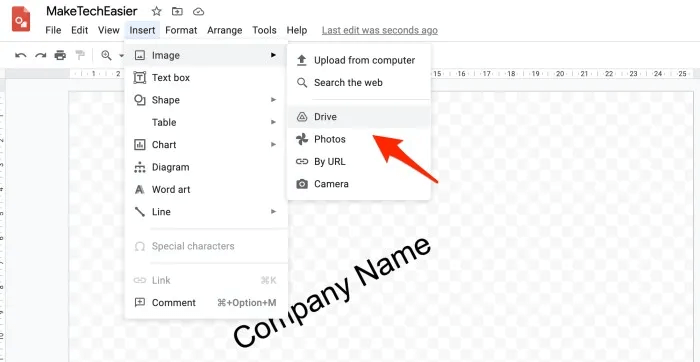
Použijte panel nabídek "Možnosti formátu" Chcete-li přidat efekt průhlednosti sekce "Modifikace". Můžete přidat i další efekty.
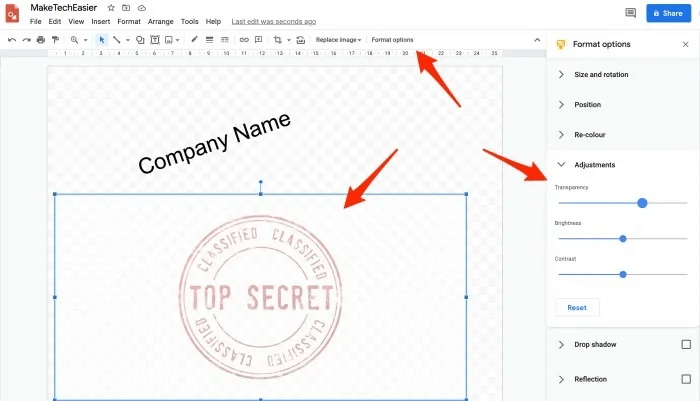
3. Uložte soubor obrázku a dejte mu název, který můžete později rychle najít.
Jak přidat vodoznak do Dokumentů Google
Microsoft Word umožnil uživatelům bVložit vodoznak do jejich dokumentů Již nějakou dobu, ale Dokumenty tuto funkci nedávno přidaly. Možnost Vodoznak najdete v nabídce Vložit.
- Otevřeno dokument do kterého chcete vodoznak přidat a vyberte možnost "Vodoznak" ze seznamu "Vložení".
- Klikněte na tlačítko "vyberte obrázek" Stažení vodoznaku z počítače nebo disku.
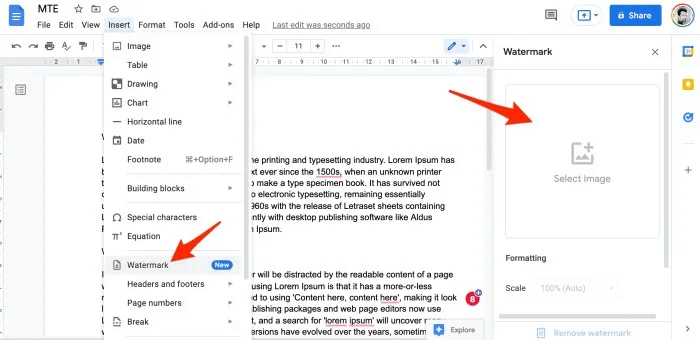
3. S vybraným vodoznakem můžete zapnout efekt Vybledlé, pokud chcete, nebo změnit velikost snímku obrazovky a zvětšit/zmenšit velikost vodoznaku.
4. Klepněte na tlačítko "Bylo dokončeno" Když jste spokojeni s výsledky.
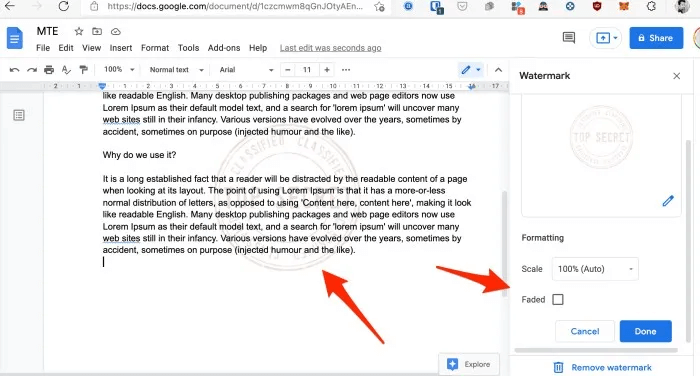
Často kladené otázky
Otázka 1. Mohu přidat vodoznak pomocí mobilních aplikací Dokumenty Google?
Odpovědět. Ne, v tuto chvíli je tato možnost dostupná pouze ve verzi Desktop Web.
Q2: Jsou výkresy součástí dokumentů?
Odpovědět. Ano i ne. Google Drawings je samostatná aplikace, která je integrována do Dokumentů. Můžete k němu přistupovat a používat jej z Dokumentů, ale pro plnou funkčnost musíte mít přístup k samostatné webové verzi.
Závěr
Možnost vložit vodoznak do Dokumentů Google je vítaným doplňkem. To usnadňuje život všem, kteří používají Dokumenty Google pro osobní i profesionální práci a potřebují chránit obsah/práci s vodoznaky.